
Vollständige Anleitung zum Übertragen von Fotos auf ein neues iPhone ohne iCloud

Haben Sie sich entschieden, Ihr iPhone zu aktualisieren? Dies ist immer ein erstaunliches Unterfangen, da Sie die neuesten Funktionen, schlanken Designs und optimale Leistung erleben können. In der Tat macht es die Benutzer begierig darauf, das Gerät zu wechseln. Ein Hauptanliegen während der Umstellung ist jedoch die Migration dieser wertvollen Bilder vom alten Gerät auf ein neues. Auch wenn iCloud ein praktischer Apple-Cloud-Dienst ist, der eine Möglichkeit zum Speichern und Synchronisieren von Bildern bietet, möchte sich nicht jeder aufgrund von Datenschutzbedenken, Speicherbeschränkungen und vielem mehr auf Cloud-basierte Lösungen verlassen.
Sie fragen sich vielleicht: "Werden meine Fotos auf ein neues iPhone ohne iCloud übertragen?". Glücklicherweise können Sie Fotos auch ohne iCloud auf ein neues iPhone übertragen. Es gibt viele Lösungen, die Ihnen helfen, diese Aufgabe effizient zu erledigen. Hier führen wir Sie durch jeden Schritt, um sicherzustellen, dass Sie einen reibungslosen Transfer haben. Also, lesen Sie weiter.
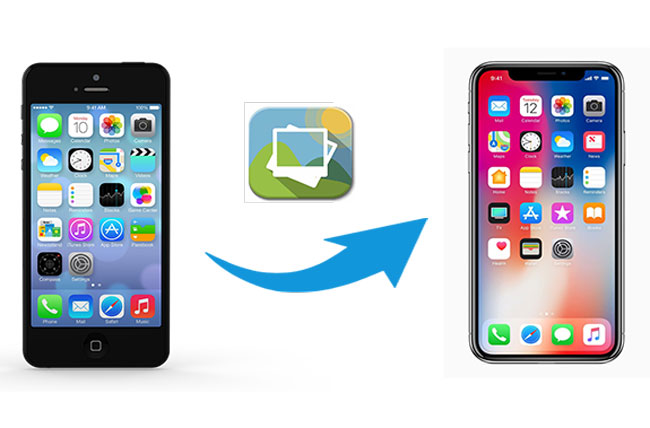
iPhone Photo Transfer ist definitiv die beste Software, um alle Ihre Fotos vom alten iPhone auf das neue zu kopieren. Es ist ein leistungsstarkes und zuverlässiges Desktop-Programm, mit dem iOS-Benutzer alle ihre Fotos ohne iCloud von einem iPhone auf ein anderes migrieren können. Es ist sicher, und wenn Sie ein Anfänger sind, werden Sie feststellen, dass es einfach zu bedienen ist.
iPhone Photo Transfer wurde entwickelt, um diejenigen zu unterstützen, die dringend eine Dateisynchronisierung zwischen iOS-Geräten, Android und einem Computer benötigen. Sie können alle Ihre Daten bequem verwalten und vor der Übertragung eine Vorschau Ihrer Daten in Echtzeit anzeigen. Auf diese Weise können Sie nur die Dateien auswählen, die Sie übertragen möchten. Aber das ist noch nicht alles. Sie können auch Kontakte sichern und dann im Falle eines Datenverlusts wiederherstellen . Es ist wirklich eine unglaubliche All-in-One-Lösung, die ein großartiger Helfer ist.
Hauptmerkmale:
Sehen Sie sich diese einfachen Schritte an, um Fotos über iPhone Photo Transfer von einem iPhone auf ein anderes zu kopieren :
01Laden Sie die iPhone Photo Transfer-App herunter und installieren Sie sie auf dem Computer. Starten Sie es und verbinden Sie dann iPhone-Geräte mit Lightning-Kabeln. Das Tool erkennt das Gerät automatisch und zeigt die Informationen auf dem Bildschirm an.

02Aktivieren Sie das alte iPhone, damit es in der Geräteliste angezeigt wird. Wenn es nicht angezeigt wird, klicken Sie auf das Dropdown-Menü, um es manuell auszuwählen.

03Alle auf dem Telefon verfügbaren Dateien werden in Ordnern kategorisiert. Tippen Sie einfach auf "Fotos" in der linken Seitenleiste und überprüfen Sie dann die detaillierten Informationen zu jedem Bild im rechten Fenster. Wählen Sie die Fotos aus, die Sie exportieren möchten, und klicken Sie auf die Registerkarte "Auf Gerät exportieren", um den Synchronisierungsvorgang zu starten.

Weiterlesen:
So stellen Sie Fotos vom iPhone ohne iCloud wieder her [mit Tutorial]
Als Nächstes stellen wir Quick Start vor, einen praktikablen Dienst, der die Übertragung von Daten zwischen iPhone-Geräten während der Einrichtung ermöglicht. Es ist eine tadellose Datenübertragungsoption, die Sie in Betracht ziehen können, wenn Ihr neues iPhone mit iOS 12.4 oder einer höheren Version läuft. Es kann drahtlos oder über eine kabelgebundene Verbindung funktionieren.
Während der Übertragung sollten Sie sicherstellen, dass die Geräte nicht verwendet werden. Die Übertragung kann je nach Stärke der Internetverbindung und Datengröße eine Weile dauern.
Im Folgenden finden Sie die Schritte zur Verwendung von Quick Start zum Freigeben von Daten zwischen iPhones:
Schritt 1. Schalten Sie das neue iPhone ein und stellen Sie sicher, dass es näher am anderen iPhone ist. Verknüpfen Sie die beiden Geräte, wenn Sie Fotos über eine Kabelverbindung übertragen möchten.
Schritt 2. Die Schnellstart-Oberfläche wird auf dem alten iPhone angezeigt. Sie müssen das neue iPhone mit der Apple-ID einrichten. Geben Sie einfach Ihre Apple-ID ein und drücken Sie dann auf "Weiter". Möglicherweise müssen Sie auch Bluetooth aktivieren, wenn diese Option nicht angezeigt wird.
Schritt 3. Wenn auf dem neuen iPhone eine Animation angezeigt wird, nehmen Sie Ihr altes iPhone und legen Sie es über das neue Gerät. Passen Sie die Position an, um sicherzustellen, dass sich die Animation in der Mitte des Suchers befindet.
Schritt 4. Geben Sie den Passcode ein, wenn Sie dazu aufgefordert werden. Befolgen Sie die Anweisungen auf dem Bildschirm, um Touch ID/Face ID für Ihr neues iPhone einzurichten.
Schritt 5. Wählen Sie schließlich "Vom iPhone übertragen", wenn Sie gefragt werden, wie Sie Dateien übertragen können. Halten Sie die Geräte näher beieinander und warten Sie, bis der Kopiervorgang abgeschlossen ist.

Gefällt mir:
Wie übertrage ich Daten von iPhone zu iPhone ohne iCloud? (8 wissenschaftliche Wege)
[2023 aktualisiert] So übertragen Sie alles außer Fotos auf das neue iPhone
Wer kennt AirDrop nicht? Es sei denn, Sie sind ein Android-Benutzer. Wenn Sie ein eingefleischter Apple-Fan sind und einfach nur im geschlossenen Ökosystem von Apple bleiben möchten, kennen Sie diese praktische Apple-Funktion sicherlich. Es hilft bei der Übertragung verschiedener Dateien wie Fotos, Videos, Kontakte, Dokumente und mehr. Daher kann es eine bessere Option sein, die alten Bilder ohne iCloud vom alten iPhone auf das neue iPhone zu übertragen. Denken Sie daran, dass AirDrop sowohl WLAN als auch Bluetooth benötigt, damit es funktioniert. Außerdem sollten beide iPhones mit iOS 7 oder höher betrieben werden.
Schritt 1. Aktivieren Sie AirDrop auf beiden Geräten über das Kontrollzentrum. Suchen Sie AirDrop Receiving und klicken Sie darauf.

Schritt 2. Wählen Sie aus den beiden Einstellungen "Nur Kontakte" und "Jeder" die Option "Jeder". Aktivieren Sie außerdem AiDrop auf dem anderen iPhone.
Schritt 3. Suchen Sie nun die Fotos, die Sie teilen möchten. Öffnen Sie ein einzelnes Bild, klicken Sie dann auf das Symbol "Teilen" und wählen Sie "AirDrop".

Schritt 4. Klicken Sie auf das Bild des empfangenden iPhones, um den Übertragungsvorgang zu starten. Wenn Sie aufgefordert werden, auf die Bilder vom Quell-iPhone zuzugreifen, tippen Sie auf dem neuen iPhone auf "Akzeptieren".
Dropbox ermöglicht es Nutzern, Fotos, Videos und andere Datentypen hochzuladen und geräteübergreifend zu synchronisieren. Daher wird die Übertragung von Bildern zwischen iPhones reibungslos sein. Es bietet kostenlosen Speicherplatz von 2 GB für alle Benutzer mit einem Konto. Sobald der Speicher voll ist, müssen Sie für mehr bezahlen.
Wie verwende ich Dropbox, um Fotos ohne iCloud auf ein neues iPhone zu übertragen? Hier sind die einfachsten Schritte:
Schritt 1. Laden Sie Dropbox auf beide Geräte herunter und starten Sie es. Melden Sie sich auf dem alten iPhone bei Ihrem Dropbox-Konto an, um mit dem Hinzufügen von Dateien zu beginnen.
Schritt 2. Klicken Sie auf die Schaltfläche "drei Punkte" in der oberen rechten Ecke der Startseite von Dropbox. Wählen Sie die Option "Dateien hochladen" und beginnen Sie mit dem Hochladen von Bildern von Ihrem Zielgerät in Dropbox.

Schritt 3. Wenn Sie mit dem Hochladen fertig sind, melden Sie sich auf Ihrem neuen iPhone bei Dropbox an und laden Sie die Bilder herunter.
Siehe auch:
Wie kann ich Textnachrichten auf dem iPhone ohne iCloud sichern? [6 bewährte Wege]
Wie lade ich Fotos in 4 einfache Ansätze in die iCloud hoch?
Wenn Sie ein paar Fotos haben, können Sie diese per E-Mail an das neue iPhone senden. Sie übertragen jedoch nur Bilder von bis zu 25 MB an Dateien auf einmal, was mühsam sein kann. Wenn Sie damit einverstanden sind, sind die folgenden Schritte zu befolgen:
Schritt 1. Loggen Sie sich auf dem alten iPhone in Ihre E-Mail-Adresse ein. Verfassen Sie eine neue E-Mail und geben Sie dann Ihre E-Mail-Adresse in das Feld "An" ein.
Schritt 2. Klicken Sie auf "Anhang hinzufügen" und laden Sie dann die Bilder hoch, die Sie auf das andere iPhone verschieben möchten. Klicken Sie auf die Schaltfläche "Senden", nachdem die Fotos hochgeladen wurden.

Schritt 3. Nehmen Sie das Ziel-iPhone und melden Sie sich mit der E-Mail-Adresse an, an die Sie die Bilder auf dem alten iPhone gesendet haben. Suchen Sie die Fotos und laden Sie sie herunter.
Du kannst auch Bilder aus der App "Fotos" in der App "Nachrichten" teilen. Hier senden Sie das Bild als Nachricht an Ihr neues iPhone. Stellen Sie daher sicher, dass sich die Nummer, an die Sie senden, auf dem Ziel-iPhone befindet.
Gehen Sie wie folgt vor:
Schritt 1. Starten Sie die Fotos-App auf einem alten iPhone. Wählen Sie ein Bild aus, das Sie teilen möchten, und klicken Sie auf das Symbol "Hochladen". Um viele Bilder auszuwählen, klicken Sie auf die Kreise in der unteren rechten Ecke jedes Bildes.
Schritt 2. Nachdem Sie die Bilder ausgewählt haben, klicken Sie auf das Symbol "Nachrichten", um die Messaging-Anwendung zu öffnen.
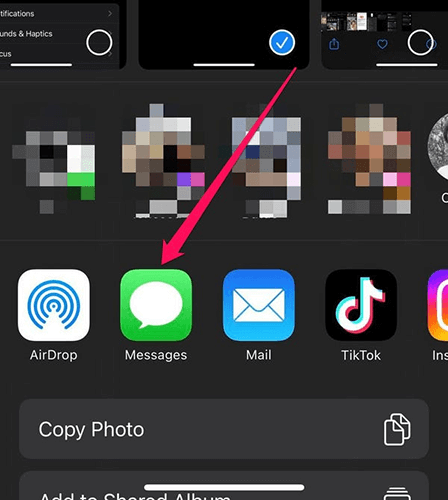
Schritt 3. Senden Sie die Bilder als Texte an das neue iPhone, indem Sie auf die Schaltfläche "Senden" klicken. Sie erhalten die Fotos auf dem neuen iPhone, wo Sie sie speichern können.
Nicht verpassen:
Wie kann ich ein iPhone ohne iCloud sichern? Top 5 Methoden im Jahr 2023
[Ohne Passwort] So stellen Sie Fotos von einem gesperrten iPhone wieder her
Eine weitere Möglichkeit, Ihre Fotos zwischen iPhone-Geräten zu kopieren, ohne iCloud zu benötigen, ist der Finder. Diese Lösung hilft vor allem denjenigen, die Mac-Computer verwenden, die auf macOS Catalina und späteren Versionen ausgeführt werden.
Hier sind die Schritte, um Ihre iPhone-Fotos über den Finder zu verschieben:
Schritt 1. Schließen Sie das alte iPhone-Gerät an einen Mac-Computer an und starten Sie den Finder auf dem Computer.
Schritt 2. Suchen Sie das Symbol Ihres Geräts und klicken Sie darauf. Tippen Sie dort auf "Jetzt sichern".

Schritt 3. Verbinden Sie nun das neue iPhone mit dem Mac und folgen Sie den Anweisungen auf dem Bildschirm, um es einzurichten.
Schritt 4. Wählen Sie auf dem Bildschirm "App & Daten" die Option "Wiederherstellung von Mac oder PC".

Sie dachten, iCloud ist die einzige verfügbare Datenübertragungsoption, um Fotos von Ihrem alten iPhone auf ein neues zu kopieren? Sie müssen jetzt erstaunt sein. Es gibt andere gute Optionen, um Fotos zwischen iPhones zu teilen, ohne sich auf iCloud verlassen zu müssen. Außerdem ziehen es viele Menschen vor, Cloud-Dienste nicht zu nutzen, da dies riskant ist. Dieser umfassende Leitfaden hat Ihnen die Augen für andere wunderbare iPhone-zu-iPhone-Datenübertragungslösungen geöffnet.
Wir empfehlen die iPhone-Fotoübertragung als beste Option, um Fotos ohne iCloud auf das neue iPhone zu kopieren. Seine erstklassige Sicherheit und seine Fähigkeit, die Datenqualität aufrechtzuerhalten, machen es zur besten Wahl.
Verwandte Artikel:
Wie übertrage ich Daten von einem kaputten iPhone auf ein neues iPhone? (4 Auswege)
Wie lange dauert es, Daten von iPhone zu iPhone zu übertragen? Hier erfährst du es
Wie synchronisiere ich Notizen vom iPhone auf das iPad mit oder ohne iCloud?
4 Möglichkeiten, Fotos von einem toten iPhone wiederherzustellen (All-inclusive)
So übertragen Sie Fotos auf 4 nützliche Arten von der SD-Karte auf das iPhone [Ultimative Anleitung]
Wie übertrage ich Dateien ohne iTunes vom iPhone auf den PC? [6 Methoden]

 Übertragung von Telefon zu Telefon
Übertragung von Telefon zu Telefon
 Vollständige Anleitung zum Übertragen von Fotos auf ein neues iPhone ohne iCloud
Vollständige Anleitung zum Übertragen von Fotos auf ein neues iPhone ohne iCloud





